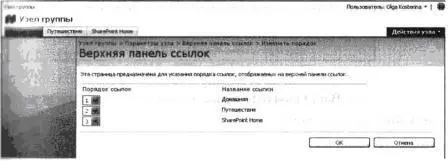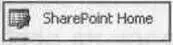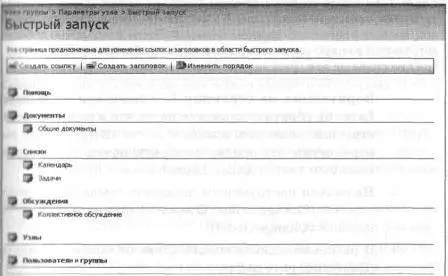Сейчас вы измените порядок вкладок на верхней панели ссылок.
8. На странице Верхняя панель ссылок(Top Link Ваг) щелкните ссылку Изменить порядок(Change Order).
Откроется страница Изменить порядок(Change Order).
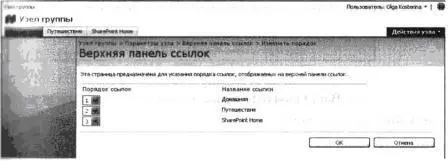
9. Из раскрывающегося списка Порядок ссылок(Link Order), расположенного слева от ссылки Домашняя страница SharePoint(SharePoint Home), выберите 1.
Список ссылок автоматически изменится. Значение в поле Порядок ссылок(Link Order) для страницы Домашняя(Ноmе) изменится на 2, а для страницы Путешествие(Travel) – на 3.
10. Щелкните ОК. Порядок вкладок на верхней панели ссылок изменится, и вы вернетесь на страницу Верхняя панель ссылок(Top Link Bar).

Сейчас вы удалите ссылку с верхней панели ссылок.
11. На странице Верхняя панель ссылок(Top Link Ваг) щелкните на значке слева от ссылки, которую хотите удалить; в нашем случае – слева от ссылки Домашняя страница SharePoint(SharePoint Home). 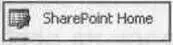
12. На странице Изменить ссылку(Edit Link) щелкните Удалить(Delete). В появившемся окне подтверждения щелкните ОК.

Вы вернетесь на страницу Верхняя панель ссылок(Тор Link Bar). Обратите внимание на то, что ссылка исчезла. Закройте обозреватель.
Настройка левой панели навигации
Для левой панели навигации доступно много вариантов настройки. Аналогично верхней панели ссылок, можно изменить область Быстрый запуск (Quick Launch). Можно добавить новые ссылки, изменить и перегруппировать существующие или удалить ненужные. Можно даже скрыть всю область Быстрый запуск(Quick Launch), если она больше не нужна. Кроме того, можно отобразить графическое представление древовидной иерархии узла.
Внимание! С левой панели навигации нельзя удалить ссылки Посмотреть все содержимое узла(View All Site Content) и Корзина(Recycle Bin).
В этом упражнении вы добавите ссылку в область быстрого запуска и измените порядок ссылок.
Откройте узел верхнего уровня, введя в адресную строку обозревателя адрес http://wideworldimporters. Если потребуется, введите имя пользователя и пароль, после чего щелкните ОиК.
Убедитесь, что имеете достаточно прав для управления узлом. Если сомневаетесь, обратитесь к Приложению.
1. В меню Действия узла(Site Actions) выберите команду Параметры узла(Site Settings).
2. На странице Параметры узла(Site Settings) в разделе Внешний вид и функции(Look and Feel) щелкните на ссылке Быстрый запуск(Quick Launch). Откроется страница Быстрый запуск(Quick Launch).
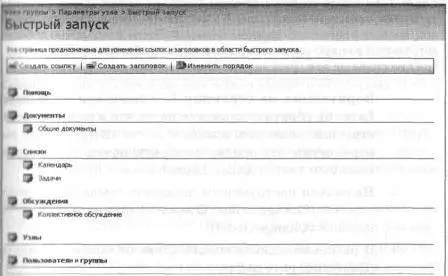
3. На странице Быстрый запуск(Quick Launch) щелкните на ссылке Создать заголовок(New Heading), расположенной на панели инструментов.
4. На странице Создать заголовок(New Heading) в поле Введите веб-адрес(Type the Web address) введите /_layouts/help.aspx? Key=NavBarHelpHome. В поле Введите описание(Type the description) введите Помощь(Help) и щелкните ОК. В области Быстрый запуск(Quick Launch) будет создана ссылка Помощь(Help), ведущая к встроенной странице справки.

Совет. Если хотите создать в области Быстрый запуск(Quick Launch) заголовок, являющийся не ссылкой, а заголовком секции с группой ссылок, введите в поле с веб-адресом символ #. После этого можно добавлять ссылки в новую секцию, используя команду Создать ссылку(New Link) на странице Быстрый запуск(Quick Launch).
Вернувшись на страницу Быстрый запуск(Quick Launch), обратите внимание на то, что в нижней части страницы появилась ссылка Помощь(Help). Сейчас вы переместите эту ссылку на первую позицию в области Быстрый запуск(Quick Launch).
5. На панели инструментов щелкните ссылку Изменить порядок (Change Order). Откроется страница Изменить порядок(Change Order).
Читать дальше